Sådan ændres zoomapp-ringetone og meddelelseslyd
Android Tip Og Tricks / / August 04, 2021
Annoncer
Du kan tilpasse din telefons ringetone efter eget valg for at tilpasse den. Det samme kan også gøres med Zoom-videokonference-appen. Du kan ændre Zoom-appens ringetone og meddelelseslyd efter dine ønsker. Dette gør dig opmærksom, når du modtager en invitation til et online møde!
Zoom-videoopkaldsappen er steget efterspurgt på grund af dens alsidighed og ekspertisen til at slutte 100 mennesker sammen på samme tid. Den ikke-premium variant af Zoom-appen tillader dig at gruppekonference i 40 minutter med disse 100 folk og har utallige møder.
Zoom-appen får imidlertid rampelyset på grund af den globale pandemi i Covid-19. Mange skoler over hele verden har besluttet at lukke skolen og undervise online for at kæmpe mod Covid-19. Zoom-appen er en effektiv mekanisme, der gør det nemt at undervise i en online klasse. Men med den samme beskedlyd og ringetone er brugerne lidt kede og vil tilpasse det i overensstemmelse hermed.

Annoncer
Indholdsfortegnelse
-
1 Sådan ændres zoomapp-ringetone og meddelelseslyd
- 1.1 Skift Zoom App Ringtone Sound i Android og iOS
- 1.2 Skift Zoom App Ringtone Sound i Windows
- 1.3 Skift zoomapp-meddelelseslyd
- 2 Konklusion
Sådan ændres zoomapp-ringetone og meddelelseslyd
I denne vejledning skal vi uddybe, hvordan du ændrer zoom-app-ringetone og lyd fra underretning? Så lad os se, om vi kan gøre det eller ej.
Skift Zoom App Ringtone Sound i Android og iOS
Følg proceduren, hvis du keder dig med den samme ringetone og vil ændre den.
Bemærk: trinene til Android og iOS er ens. Du kan følge den samme guide til opsætning af app-ringetonelyd på din iPhone eller iPad.
Opdater din Zoom-app først fra Play Store eller App Store. Åbn appen Zoom, og gå til fanen Indstillinger.

Annoncer
Tryk nu på general.

Tryk på ringetone, der findes under den generelle menu.
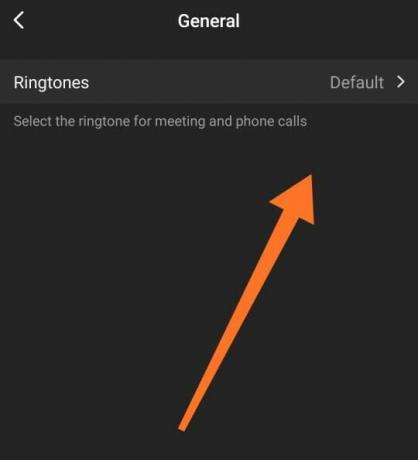
Annoncer
Nu kan du se alle tilgængelige ringetoner i Zoom. Vælg en ringetone fra listen, og indstil den som din nye ringetone.
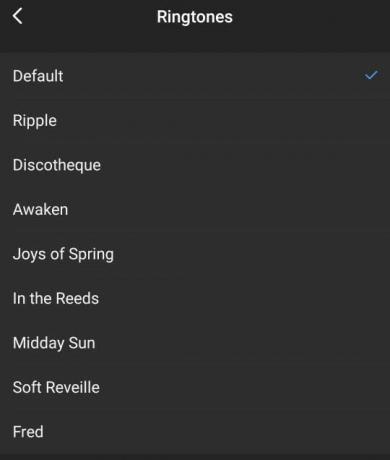
Vi beklager at meddele dig, at du indtil nu ikke kan indstille en brugerdefineret ringetone på Zoom-appen efter eget valg. Den ringetone, som Zoom tilbyder, skal du vælge imellem. Men jeg er sikker på, at Zoom vil arbejde på det og aktivere denne funktion i fremtidige opdateringer.
Skift Zoom App Ringtone Sound i Windows
Hvis du er en Zoom-desktopklient, så undskyld at sige, men denne funktion er ikke tilgængelig for Windows-enheder. Så hvad kan du nu gøre? Ikke desto mindre kan du muligvis ændre lydniveauet uden at påvirke systemlyden. Følg disse trin for at gøre det:
Tænd din Windows-enhed. På proceslinjen ser du et højttalerikon. Højreklik på det. En menu vises, der vælger 'åben lydstyrkeblander'.

Når du har klikket på lydstyrkeblanderen, åbnes et vindue. Der vil du se to tilgængelige indstillinger for Zoom (Zoom møder og Zoom). Skub lydstyrkeniveauet for Zoom for at ændre lyden af meddelelsen om Zoom.
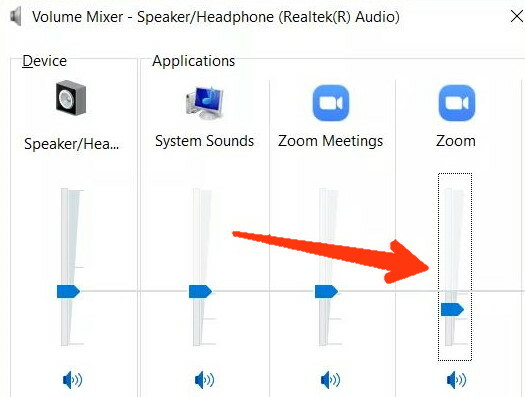
Du behøver ikke ændre noget i indstillingen Zoom-møder. Hvis du ikke finder disse indstillinger under Volume mixer, skal du bare bede en ven om at sende dig besked på Zoom. Efter at have fået en meddelelse om den besked på Zoom igen, skal du åbne lydstyrkeblanderen, og nu ser du begge muligheder der.
Skift zoomapp-meddelelseslyd
Hvis vi nu udelader ringetonerne et stykke tid og taler om, hvordan man ændrer meddelelsestoner i Zoom-mobilappen, er der to måder at gøre det på. Inden jeg tjekker begge metoden, vil jeg fortælle dig, at der er dårlige nyheder for iPhone og iPad-brugeren, fordi der ikke er nogen mulighed for at tilpasse meddelelsestonen på iOS-enheder.
Metode 1
Åbn Zoom-appen, og gå til indstillinger. Når du nu trykker på en chat, åbnes et nyt vindue, ruller ned og klikker på meddelelsesindstillinger for beskeder.
Nu åbnes Zoom-appens meddelelseskategorivindue, og du vil se en indstilling Lyd, tryk på den og vælg en tone, du vil indstille.
Hvis lydindstillingen ikke er tilgængelig under Zoom-underretning, skal du klikke på Avanceret. Nu åbnes en skærm; derfra kan du nemt aktivere / deaktivere vibrationer for Zoom-meddelelser.
Metode 2
Tryk på telefonindstillinger, og gå til apps / installerede apps. Rul ned og find Zoom-appen fra denne liste, og tryk på den.
Klik på meddelelser. Et nyt vindue åbnes, hvor du får vist adskillige meddelelseskategorier relateret til Zoom. Derfra skal du klikke på zoommeddelelsesteksten.
Nu får du vist den samme skærmkategori til underretningskategorier, som vi så i metode 1. Klik på forhånd eller lyd, og skift derefter meddelelsestone fra listen.
Konklusion
Én ting må jeg sige, at Zoom video communication, Inc. er i øjeblikket den førende udbyder af videoopkaldstjenester, men brugeren keder sig muligvis den samme ringetone eller meddelelseslyd.
Vi kan ændre ringetonen for opkald og møde på både iOS- og Android-enheder, men i tilfælde af en meddelelseslyd er det desværre kun muligt på Android-enheder.
Men jeg håber, at Zoom også vil give disse funktioner til iOS-enheder også så hurtigt som muligt. Det er det i dag, fyre, og vi håber, at denne guide hjalp dig.
Editorens valg:
- Sådan aktiveres eller deaktiveres End-to-End-kryptering i zoom
- Sådan spiller du monopol på zoomkonference app
- Fjern zoomprofilbillede på smartphone eller pc
- Almindelige zoomproblemer, fejlkoder og dens rettelser
- Hvad er Zoom SSO login? Sådan logger du ind med SSO?
Rahul er en datalogistuderende med en massiv interesse inden for tekniske og kryptokurrencyemner. Han bruger det meste af sin tid på enten at skrive eller lytte til musik eller rejse på usynlige steder. Han mener, at chokolade er løsningen på alle hans problemer. Livet sker, og kaffe hjælper.



